Как сделать джейлбрейк iPhone или iPad с iOS 9.3.3 без компьютера

Предлагаем вашему вниманию второй метод джейлбрейка 64-разрядных iPhone и iPad с прошивкой iOS 9.3.3 с помощью нового инструмента от Pangu Team, который отличается от предыдущего тем, что для него вам не потребуется компьютер.
В минувшие выходные хакеры из Pangu Team выпустили обновлённую версию инструмента для джейлбрейка, который получил поддержку последних версий iOS 9. Вчера мы уже опубликовали подробную инструкцию, в которой рассказали как сделать полупривязанный джейлбрейк 64-разрядного iPhone или iPad с прошивками iOS 9.2-9.3.3 на компьютерах под управлением Windows, а теперь предлагаем вам узнать, как можно взломать любое из этих устройств без компьютера.
Перед началом джейлбрейка напомним, что на данный момент можно сделать только полупривязанный джейлбрейк iOS 9.3.3. Это означает, что после каждой перезагрузки своего устройства вам придётся повторно запустить на нём приложение, чтобы получить полностью функционирующую Cydia. Также стоит отметить, что второй способ джейлбрейка будет выполняться в стиле JailbreakMe, то есть для взлома будет использоваться браузер Safari, предустановленный на вашем устройстве.
Поддерживаемые устройства:
iPhone 6S Plus
iPhone 6S
iPhone 6 Plus
iPhone 6
iPhone SE
iPhone 5S
iPad Pro
iPad Air 2
iPad Air
iPad mini 4
iPad mini 3
iPad mini 2
iPod touch 6G
Поддерживаемые прошивки:
iOS 9.2
iOS 9.2.1
iOS 9.3
iOS 9.3.1
iOS 9.3.2
iOS 9.3.3
Как сделать джейлбрейк iPhone или iPad с iOS 9.3.3 без компьютера
1. Так как всегда рекомендуется делать джейлбрейк iPhone или iPad только с «чистой» прошивкой, желательно обновить своё устройство до актуальной на данный момент iOS 9.3.3.
2. Убедитесь в том, что на вашем устройстве отключен сервис Find My iPhone и разблокировка паролем.
3. Запустите на своём iPhone или iPad браузер Safari и перейдите по этой ссылке.
4. Нажмите на кнопку «Install».

5. Вам будет предложено установить приложение для джейлбрейка на ваше устройство. Нажмите на кнопку «Install».
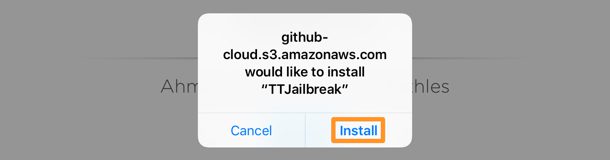
6. Подождите несколько минут и приложение Pangu/PP появится на главном экране вашего устройства.
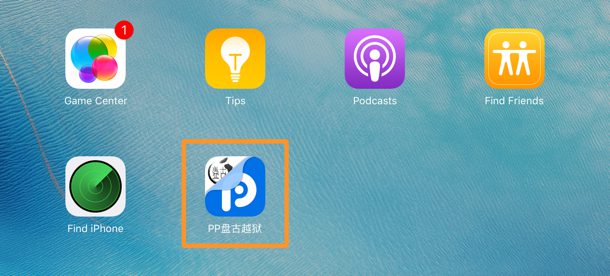
7. Зайдите в настройки устройства и перейдите к меню Основные -> Управление устройством.
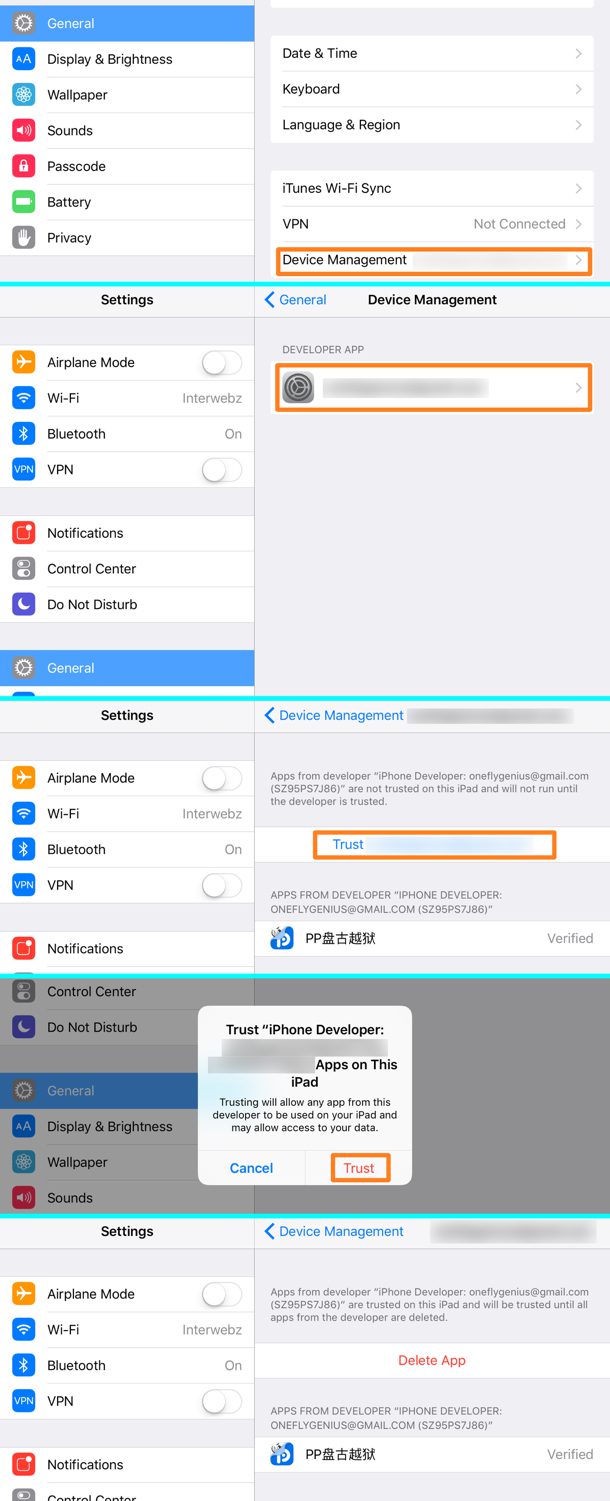
8. Нажмите на новый профиль и подтвердите доверие этому профилю нажатием на кнопку «Trust».
9. В появившемся окне снова нажмите на кнопку «Trust», а затем перейдите на главный экран своего устройства.
10. Запустите приложение Pangu/PP на главном экране устройства и нажмите кнопку «ОК».
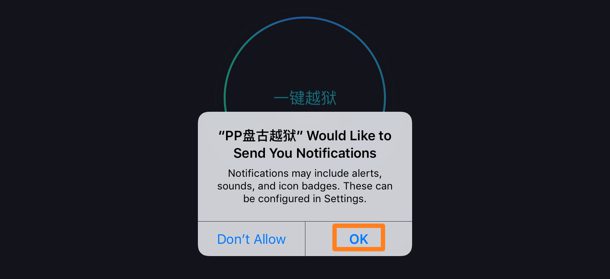
11. Далее нажмите на круг с иероглифами.
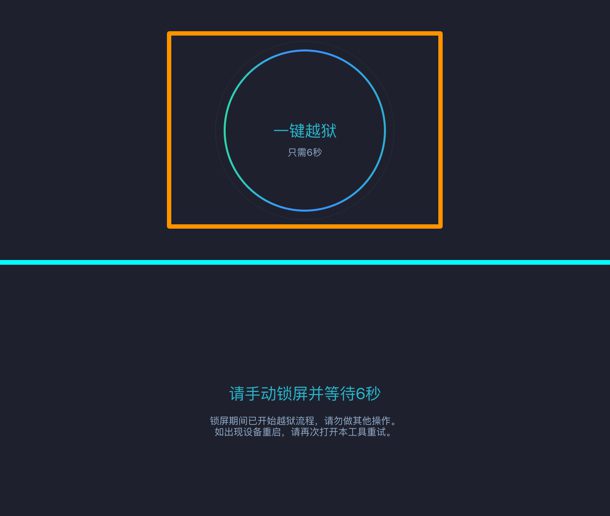
12. Отключите устройство, один раз нажав на кнопку «Power» и через несколько минут вы увидите уведомление от приложения Pangu/PP.
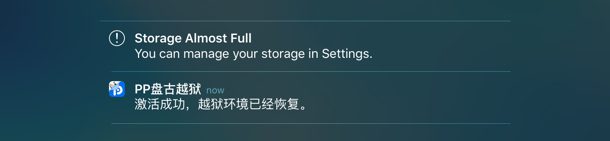
13. Через несколько минут ваше устройство перезагрузится. После этого Cydia начнёт процесс реорганизации файловой системы и когда он завершится, на главном экране вы увидите её иконку.
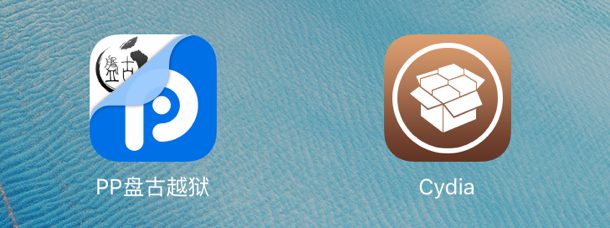
14. Запустите Cydia. После того как репозитории будут синхронизированы вы сможете загружать оттуда ваши любимые твики.
Вот и всё! Теперь на вашем устройстве с прошивкой iOS 9.3.3 успешно сделан полупривязанный джейлбрейк. Главное не забудьте, что после каждой перегазрузки устройства необходимо повторно запускать приложение Pangu/PP. Для этого повторите все шаги, начиная с пункта 11.



